Многие пользователи соц. сетей, слушают и добавляют музыку, видео у себя на странице. Но что делать если понравился трек или какой-то фильм, хотите скачать его себе на устройство и смотреть офлайн.
В этой статье мы рассмотрим способы сохранить медиафайлы, себе на устройство.
Скачивание на ПК
Скачать музыку без приложений
Есть несколько способ скачивания музыки на устройство, начнём с официального (платного). Зайдите в раздел "Музыка".
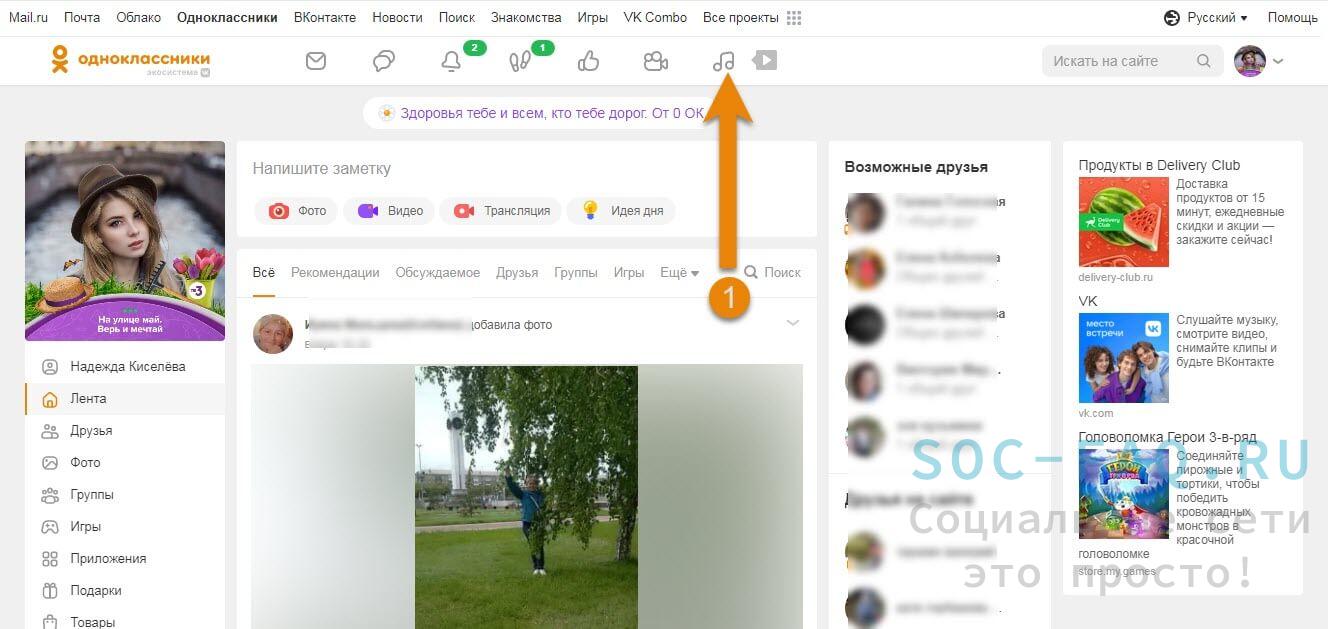
Наведите курсор мыши на нужную песню, в конце строки появятся значки, один из которых троеточие, нажмите на него. Всплыло меню, из него выберите функцию "Скачать".
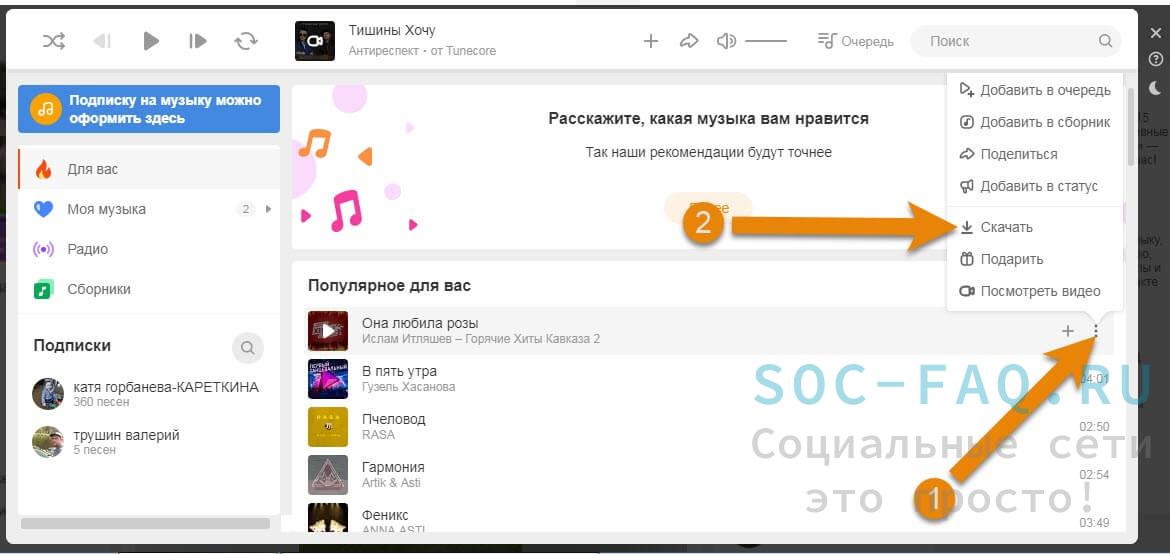
Открывается ознакомительное окно, в котором вам будет показана стоимость мелодии. Прочитав письмо, нажмите на кнопку "Купить".
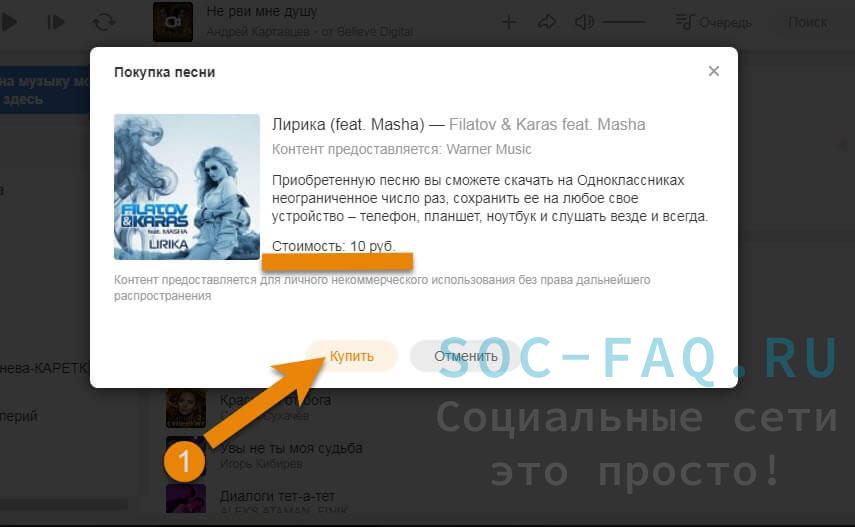
Далее ОК переводит вас к оплате. Выберите один из способов. Заполните все нужные поля. Нажмите "Оплатить".
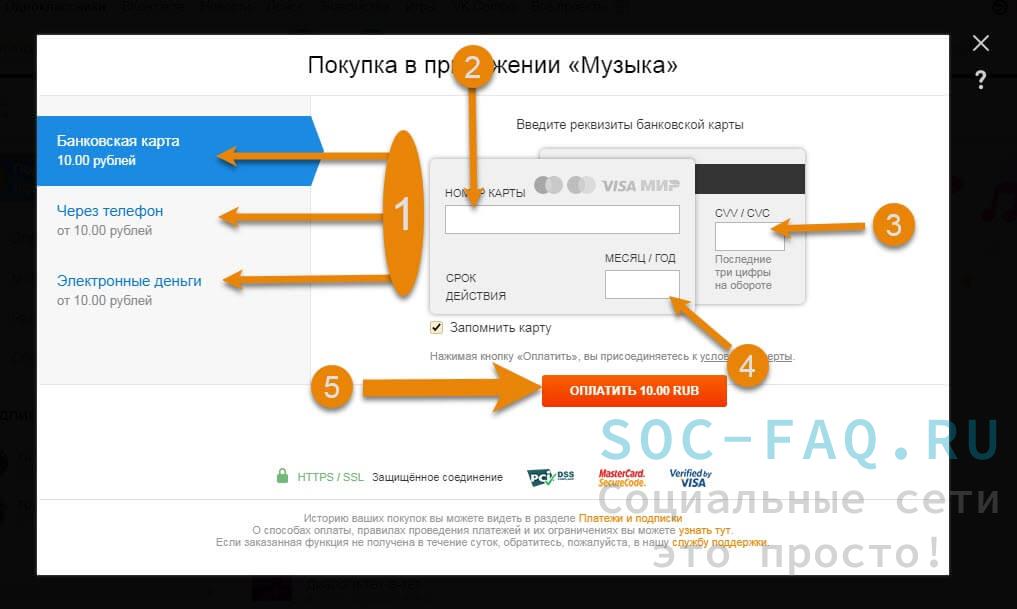
После чего музыка начнёт скачиваться.
Второй вариант бесплатно скачать без приложения.
- Зайдите в раздел "Музыка".
- Наведите курсор мыши на нужную вам песню.
- Нажмите правую кнопку мыши.
- Из всплывшего меню кликните функцию "Исследовать элемент".
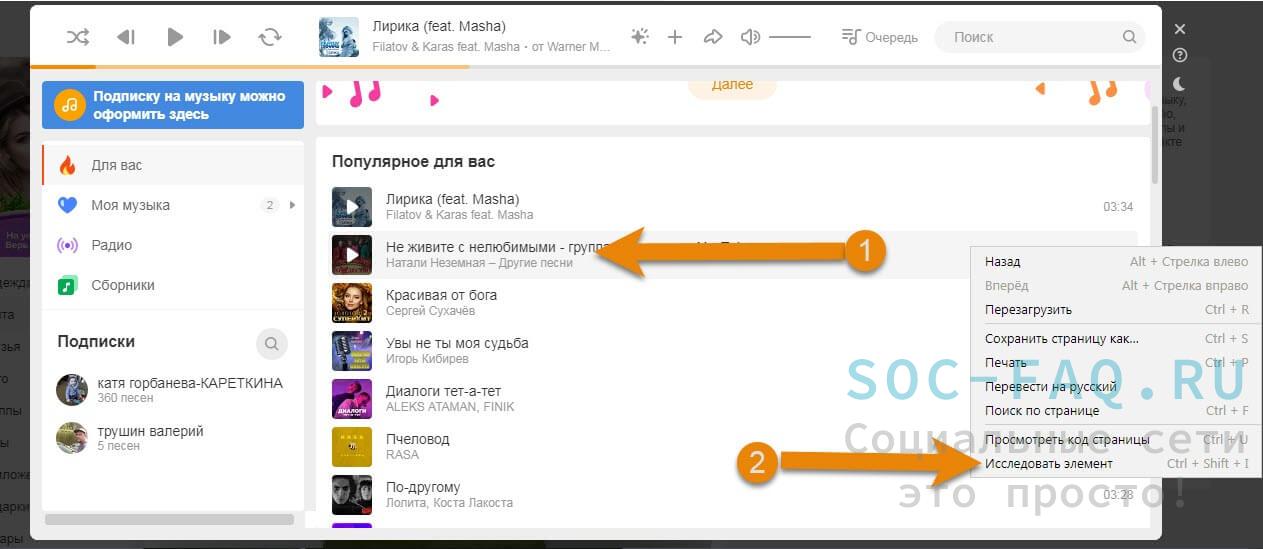
Затем откроется дополнительное окно из которого вы должны прокликать 3 этапа. Выбрать "Network"---> "Media"--> ссылка на аудиоматериал.
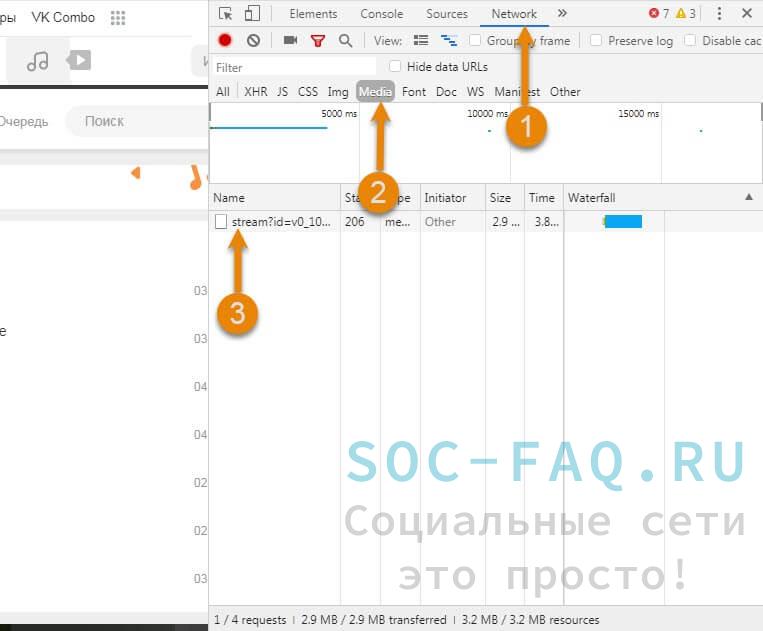
По ссылке нажимаем правой кнопки мыши и выбираем функцию "Open in new tab"
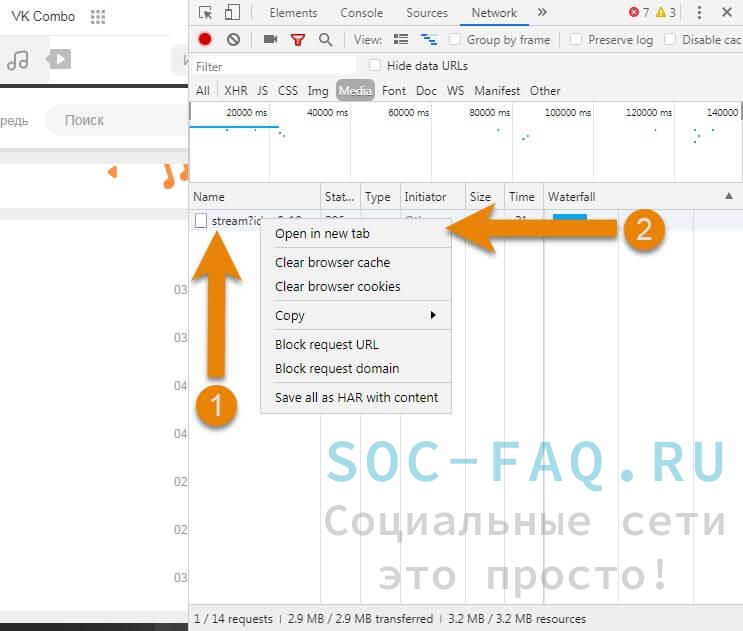
Значок вверху на панели означает, что музыка скачена.
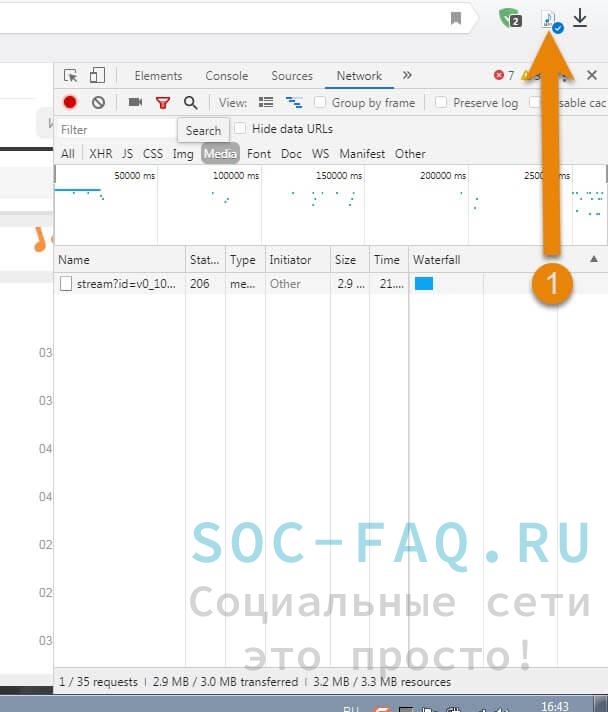
Скачивание видео и музыки через приложение
Так же медиафайлы можно скачивать через дополнительные приложения. Покажем вам один из лучших. Пройдите по ссылке Video DownloadHelper, нажмите кнопку "Установить".
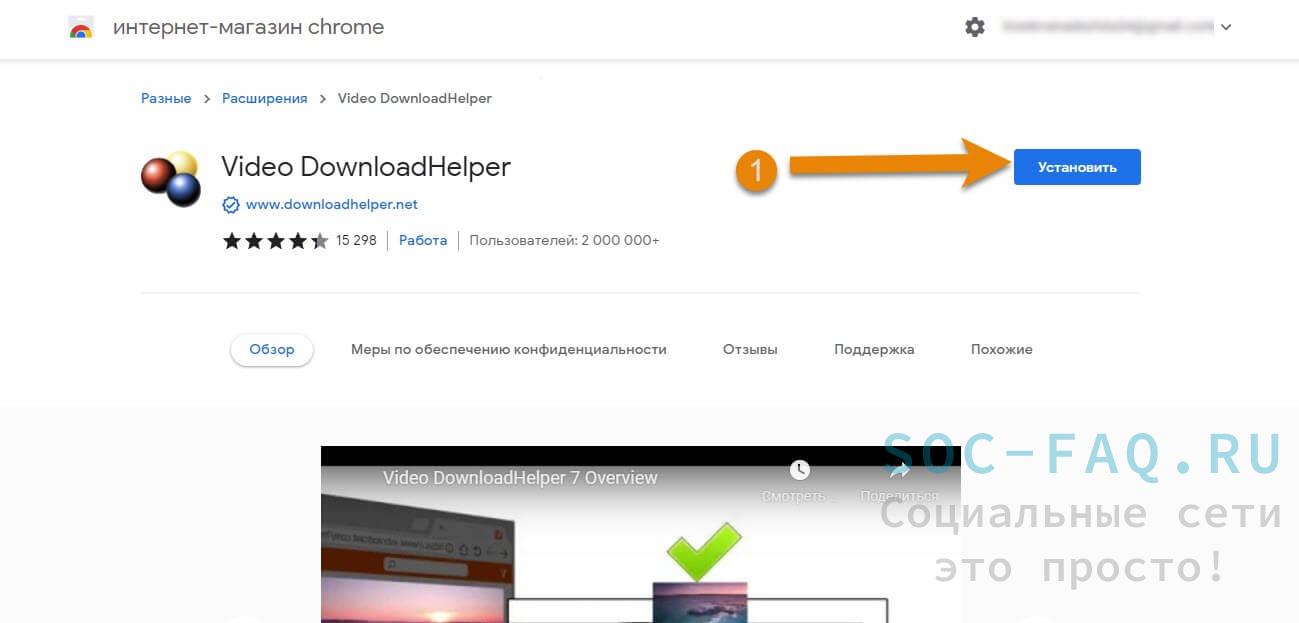
Далее в дополнительном окне жмите на "Установить расширения".
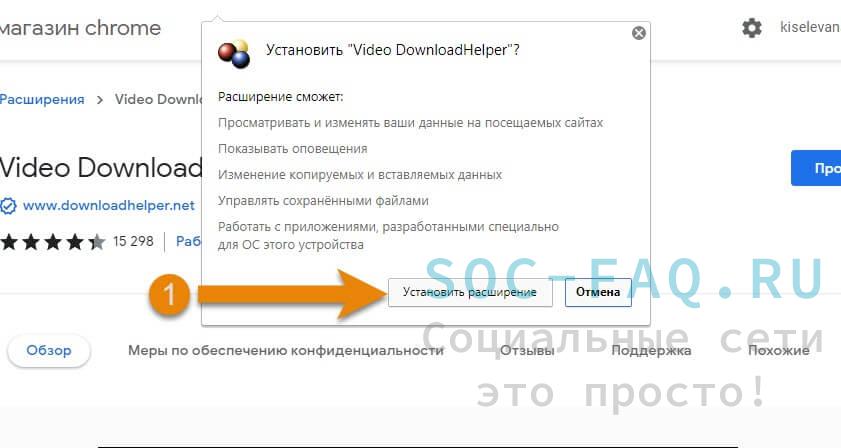
Когда приложение скачалось, у вас появился дополнительный значок в панели инструментов браузера.
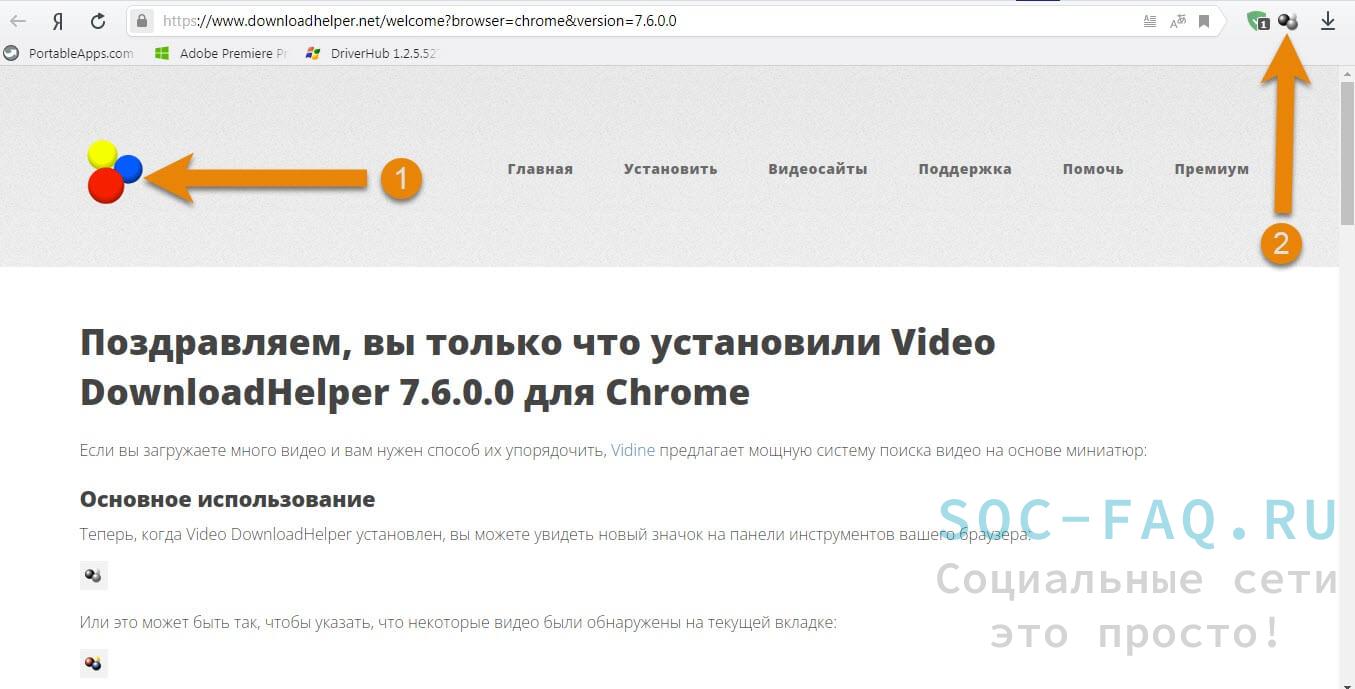
Теперь испробуем его в деле. Заходите на сайт "Одноклассников". Включаем музыку которую вам надо скачать. Вверху кликаем на дополнительный, ранее скаченный значок приложения и нажимаем на стрелочку скачивания.
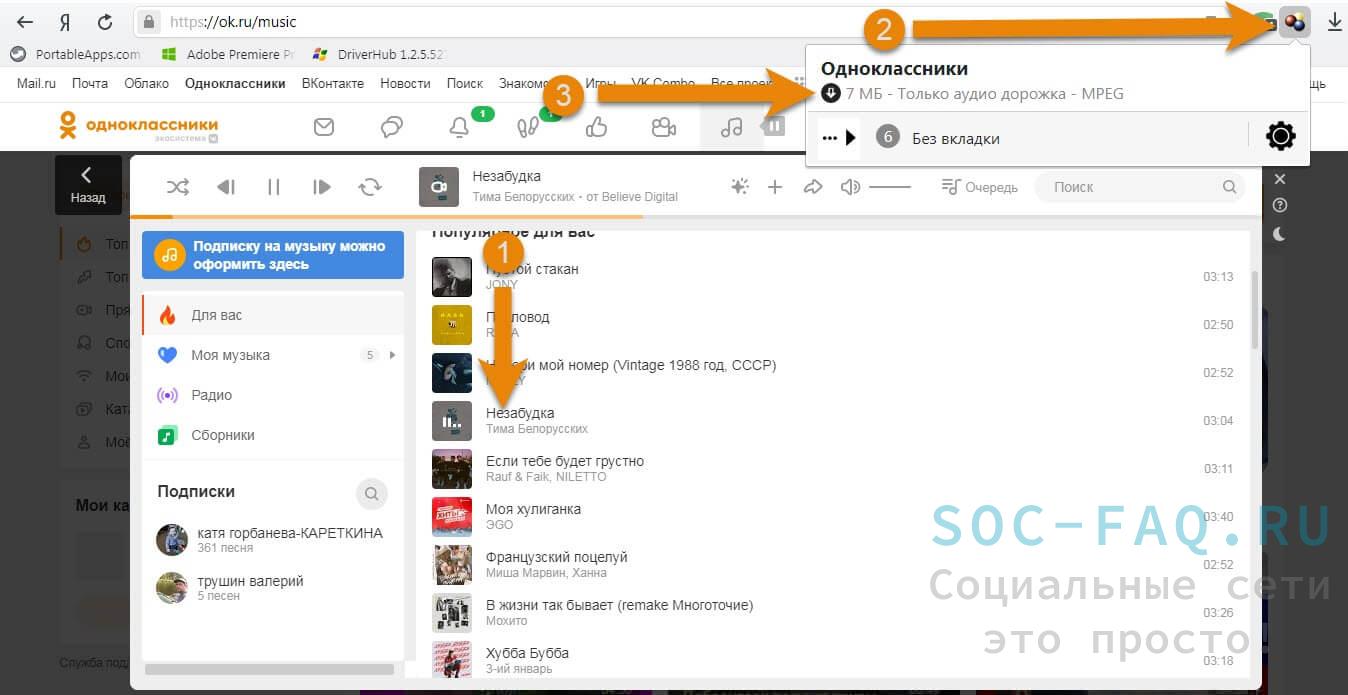
Аналогичным путём закачиваем видеофайл. Входим в "Видео".
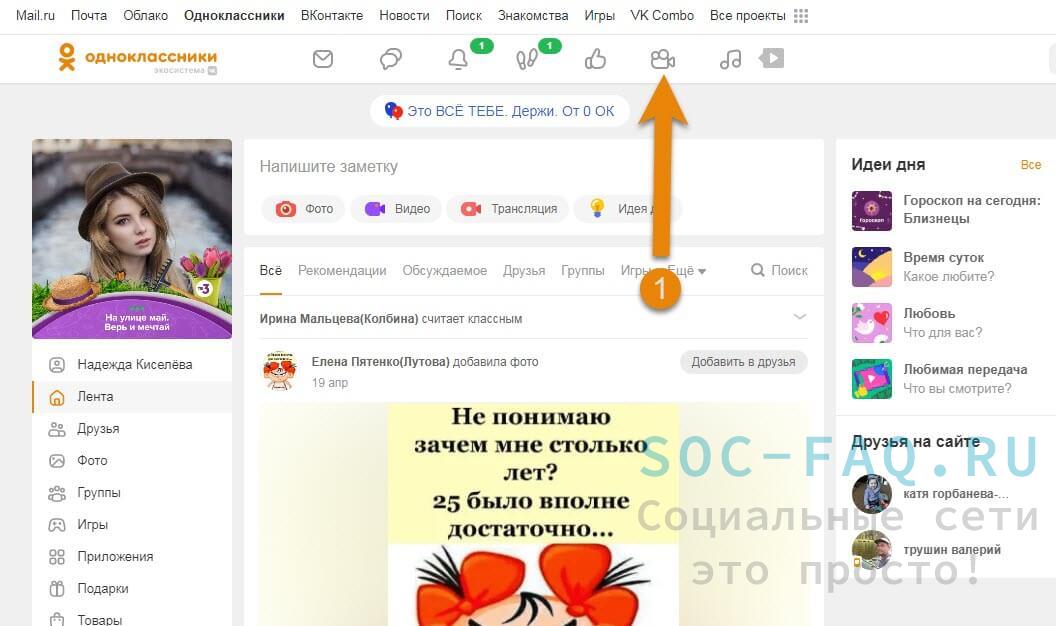
Открываете видео, которое хотите скачать. Нажимаете на дополнительный значок вверху панели. Тапаете на загрузочную стрелку. Видео скачалось!
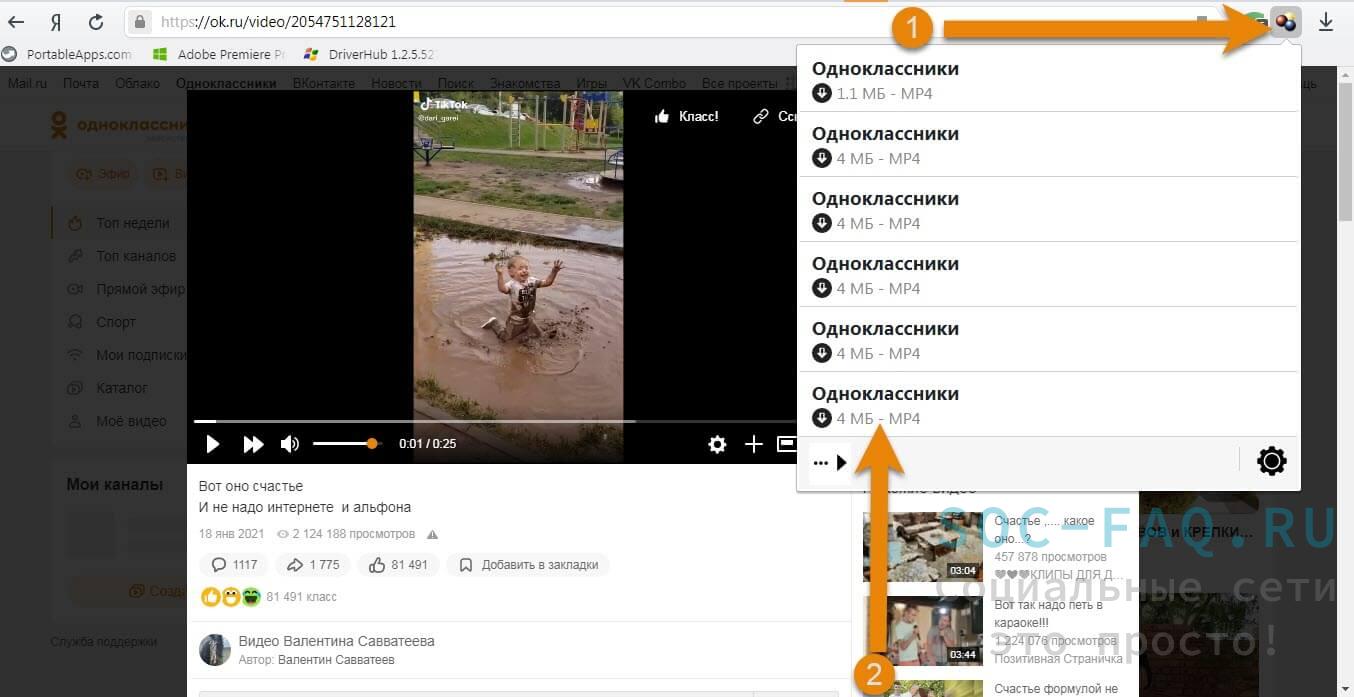
Скачивание музыки на флешку
Как скачивать музыку на компьютер мы разобрали выше. Теперь после загрузки на ПК, можете перенести медиафайл на носитель. Разберём, как это делается:
- Вставьте флешку в USB вход.
- В списке появится ваше съёмное устройство. Откройте его, щёлкнув дважды по левой кнопке мыши.
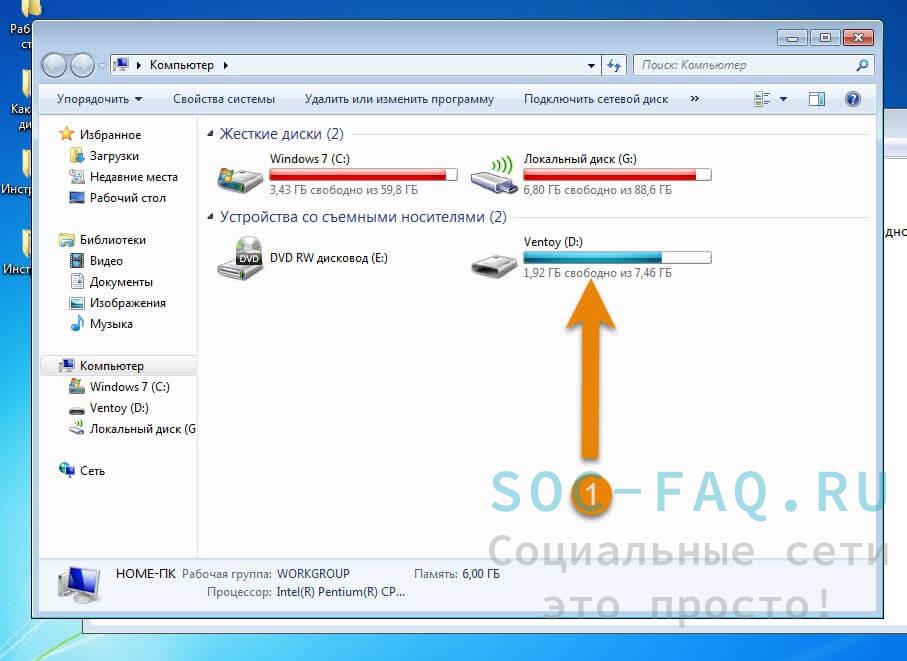
Слева этого же окна, находится блок-меню со значками, в которых сохранилась ваша музыка, скорее всего это документ "Загрузки".
- Найдите в нём свою загруженную музыку.
- Наведите курсор мыши на неё, нажмите правую кнопку.
- Во-всплывшем контекстном меню выберите пункт "Отправить".
- Далее в развёрнутом списке кликните по названию вашей флешки.
- Медиафайл перенесён. Тоже самое, можете проделать и с видео.
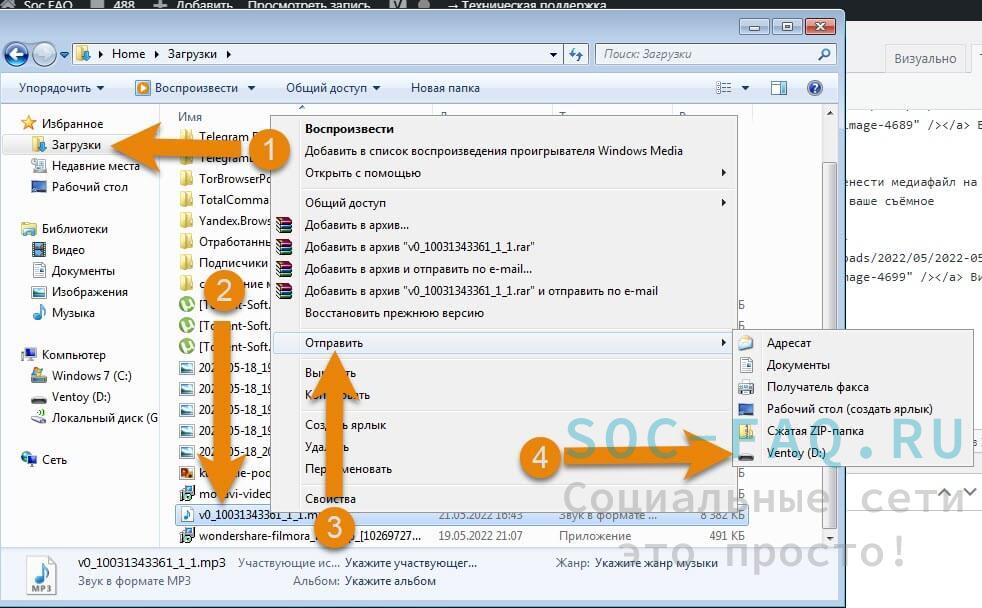
Бесплатные подарки и стикеры
Бывает такое, что у кого- то из друзей настаёт день рождения, или какой-то праздник, и нужно для галочки поздравить человека или много народу в Одноклассниках, естественно дарить подарки большому количеству людей, будет накладно, поэтому мы идём на хитрости, что бы обойти платные сервисы. Для этого мы скачиваем дополнения к ОК. Для начала убедитесь, что у вас установлен браузер "Google Chrome". Следующий пункт, это установка программы OkTools.
Нажмите кнопку "Установить OkTools".
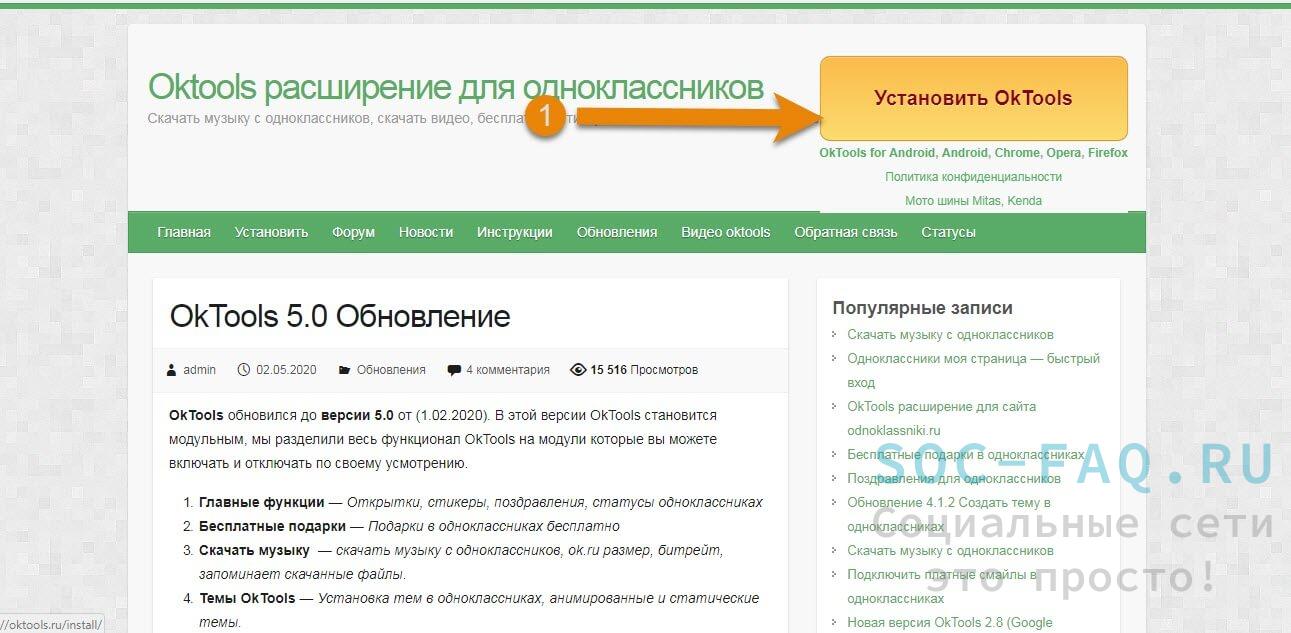
Далее смело жмите "Установить".
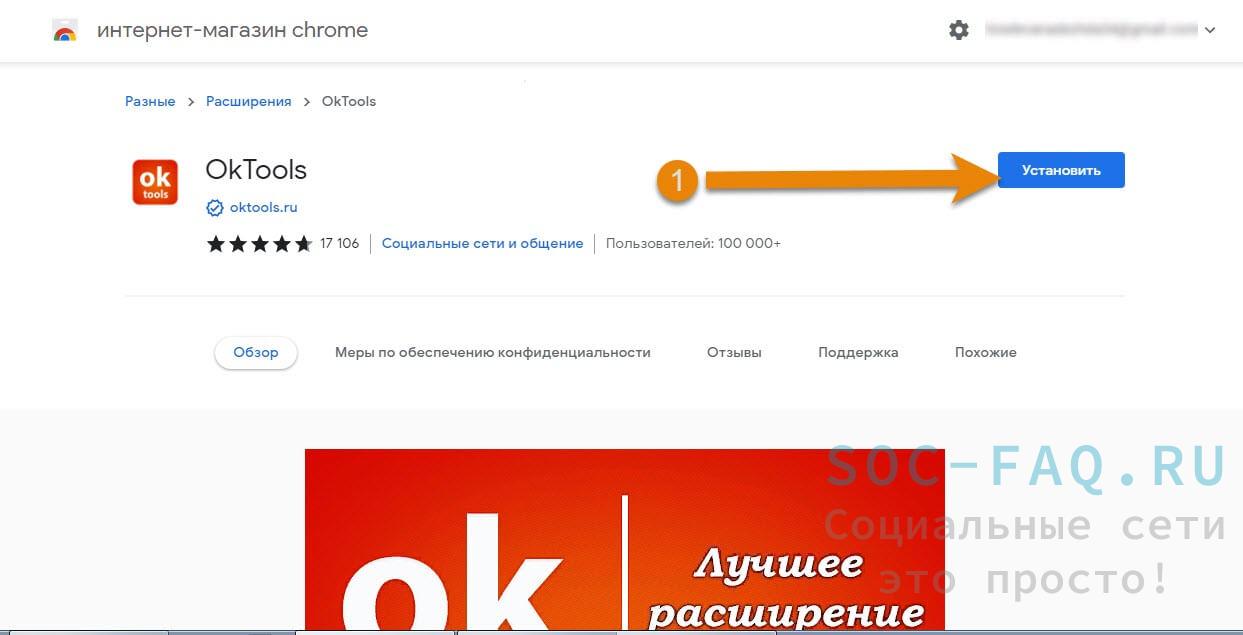
В дополнительном окне кликайте на кнопку "Установить расширения".
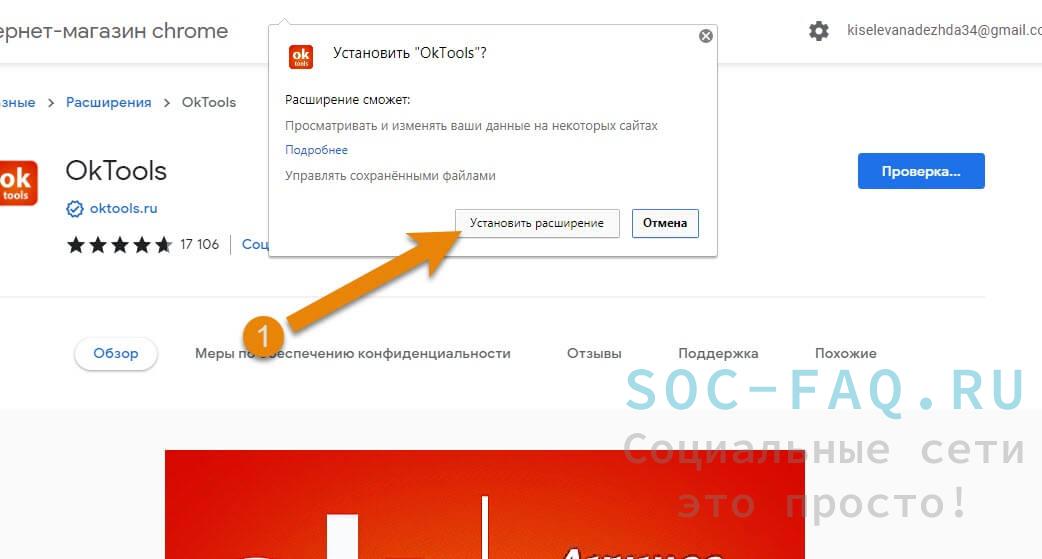
После загрузки в панели браузера появится значок OK, вы в дальнейшем будете его использовать для быстрого входа в "Одноклассники" через этот браузер.

Наведите курсор мыши на этот значок, и всплывёт меню с функционалом этого дополнения.
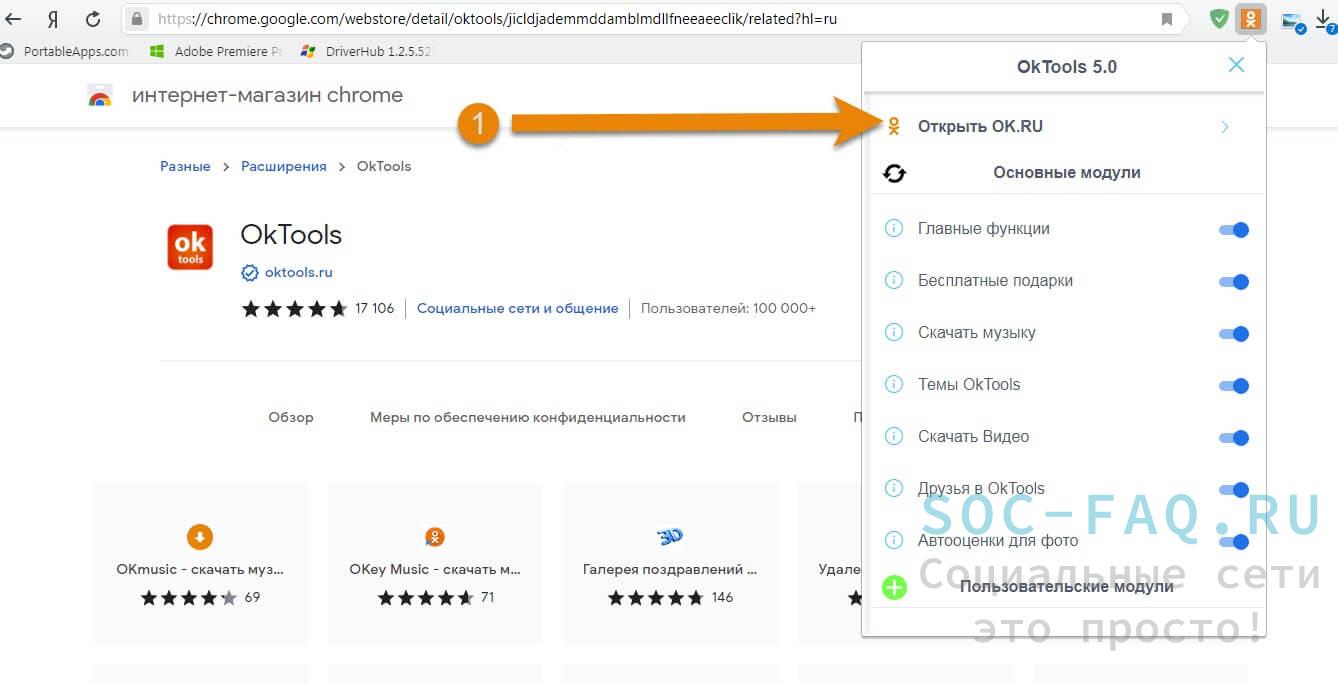
Теперь у вас в профиле появилась дополнительная кнопка ОК, наводя на неё курсор, вы увидите её возможности.
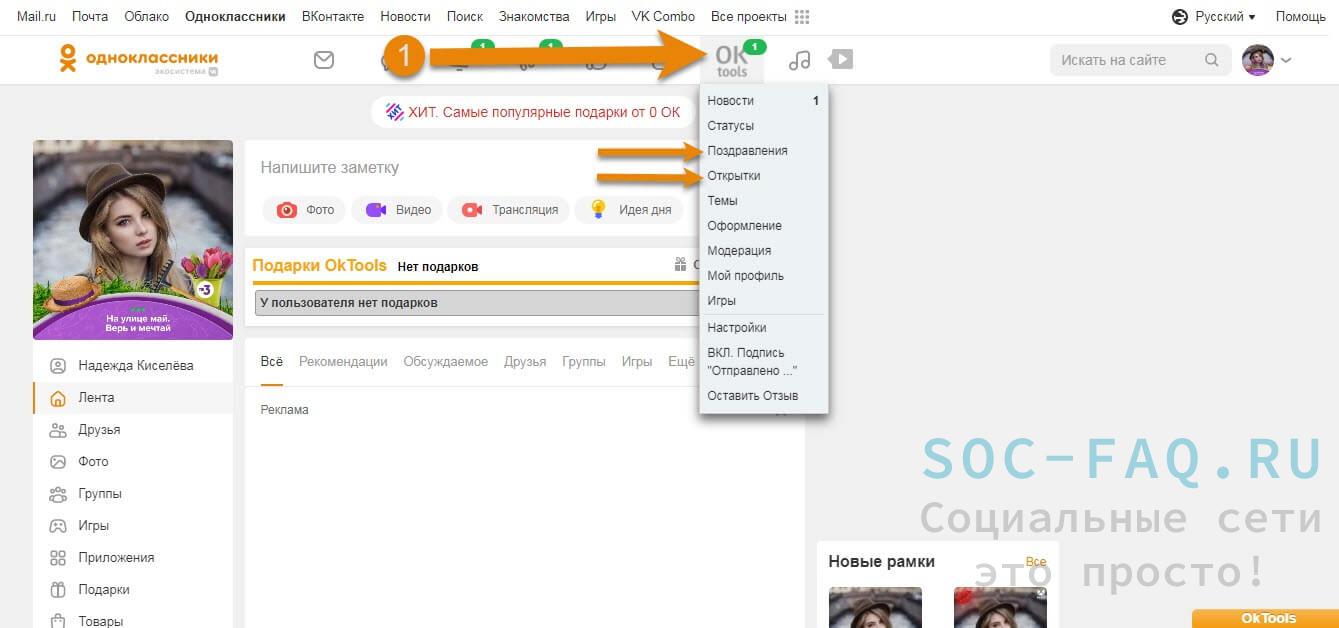
Теперь вам доступно бесплатное скачивание музыки. Просто наведите курсор на нужную музыку, и вы увидите справа в этой строке дополнительную кнопку загрузочной стрелочки, нажав на неё, музыка скачается.
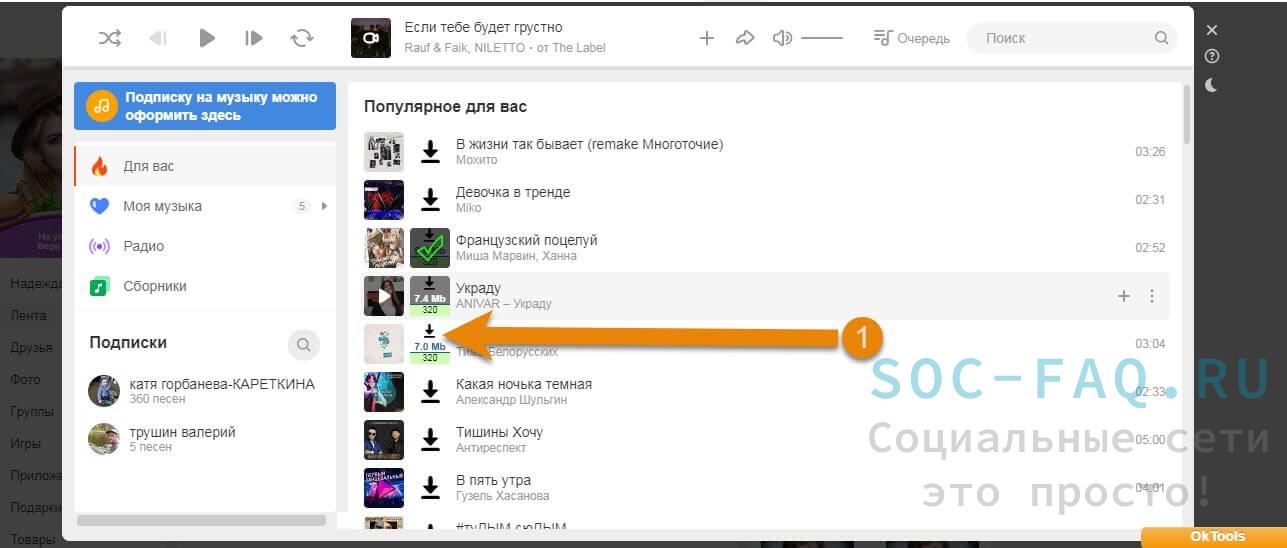
Дарить подарки бесплатно. Откройте окно с подарками, нажмите на тот, который вы хотите подарить, заполните текстовое поле, поздравлением. Нажмите "Подарить за 0 OK", есть небольшое "Но", вам нужно просмотреть одну короткую рекламу, после того, как она закончится, подарок отправится получателю, он должен будет его раскрыть, нажав на кнопку "Принять".
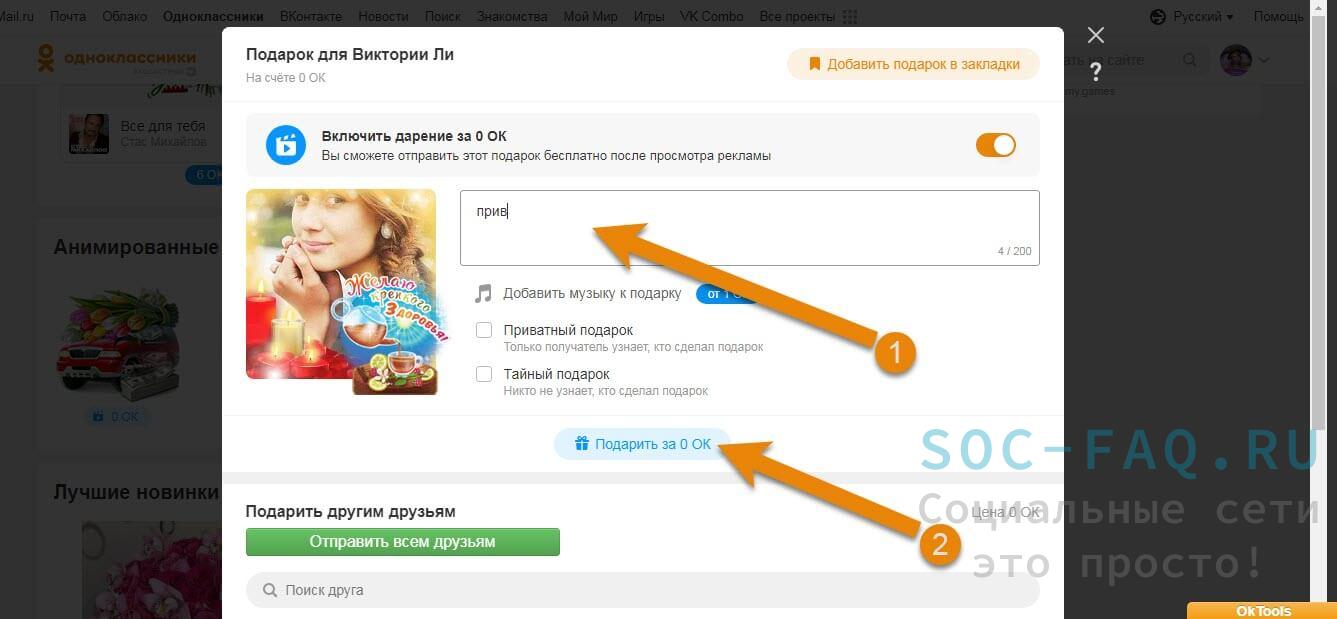
Если этот подарок не открылся у получателя, предложите ему тоже установить это дополнение, прислав приглашение для установки.
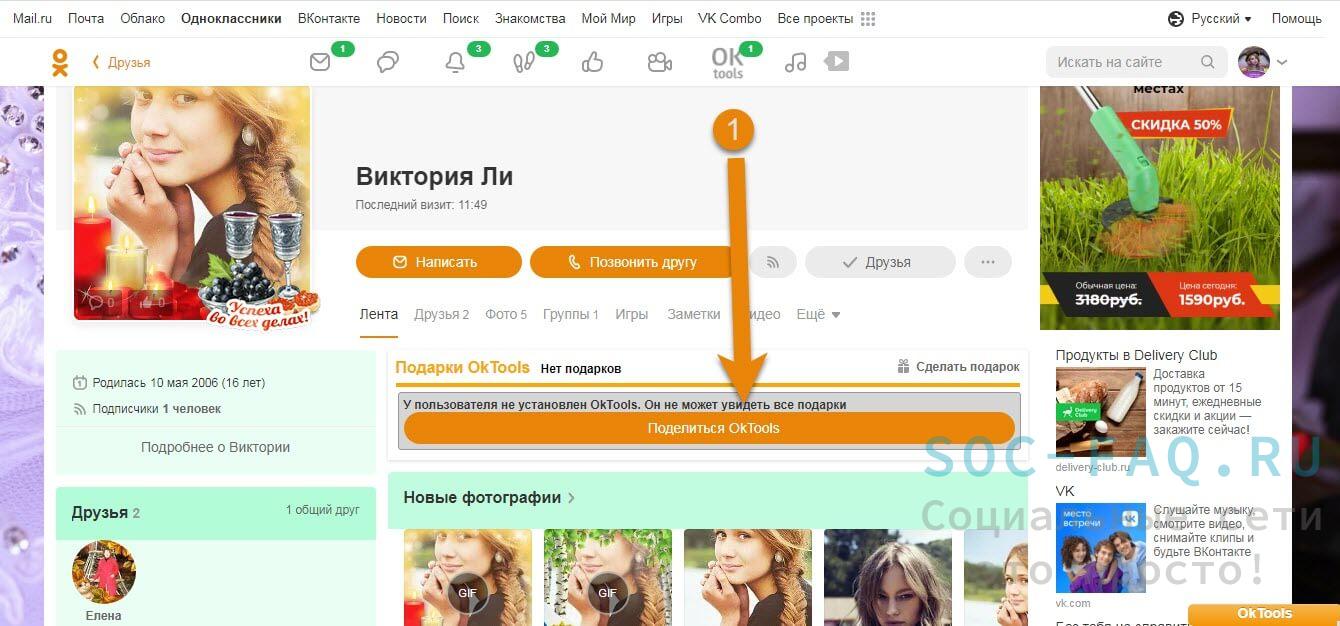
В этом же приложении есть функция бесплатных поздравлений, стикеров, открыток. Например, когда вы зайдёте в чат с другом, то увидите дополнительные значки под стандартными стикерами, выбирайте, отправляйте бесплатно.
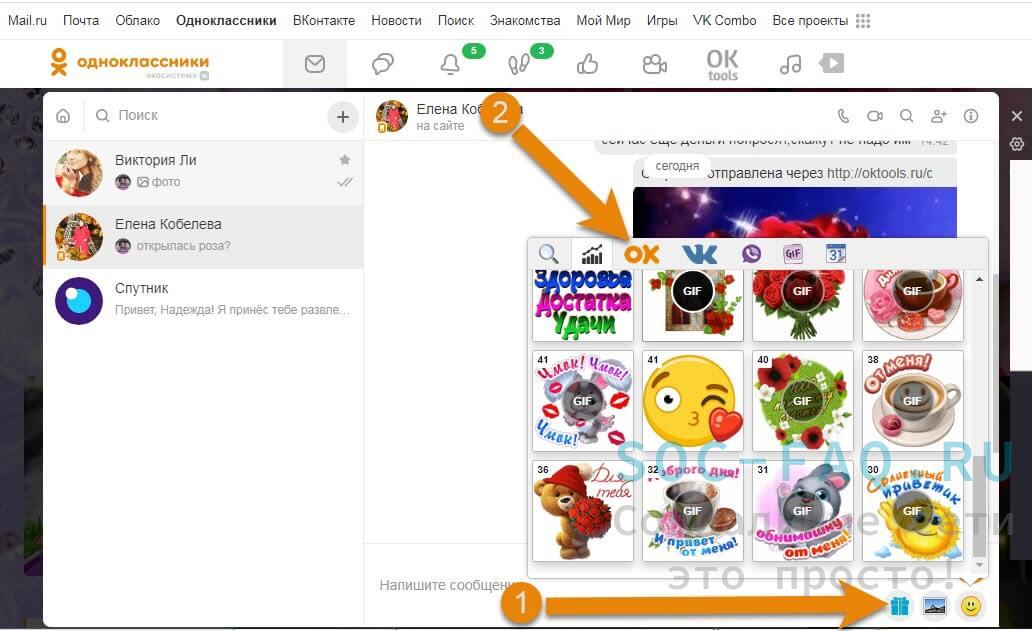
Так же вы можете бесплатно скачать стандартные стикеры, нажав на плюсик в строке смайлов.
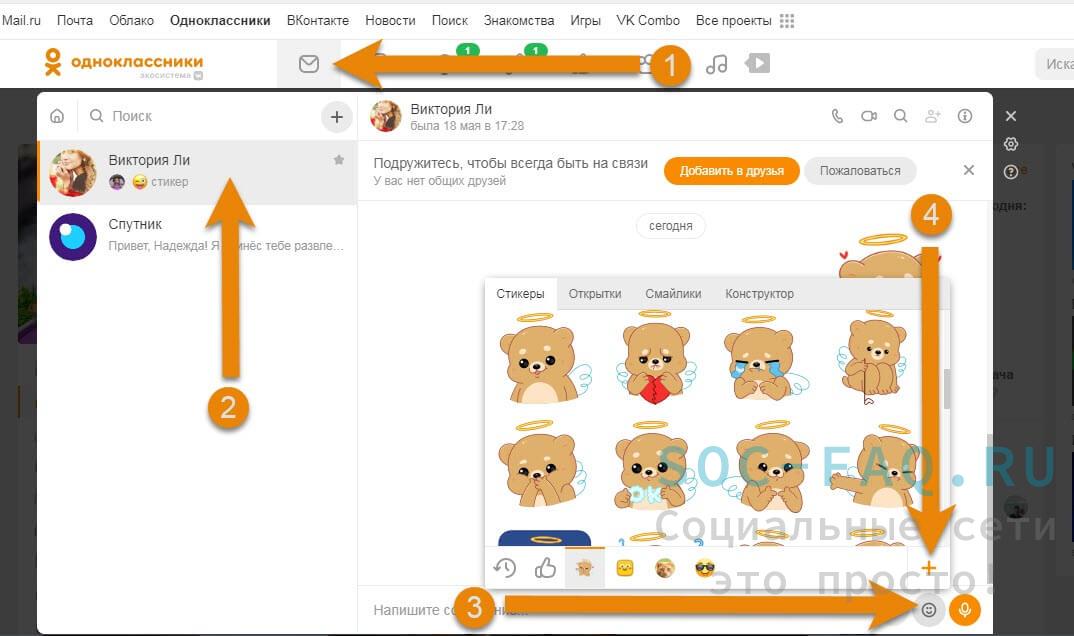
Выберете набор стикеров и нажмите "Установить".
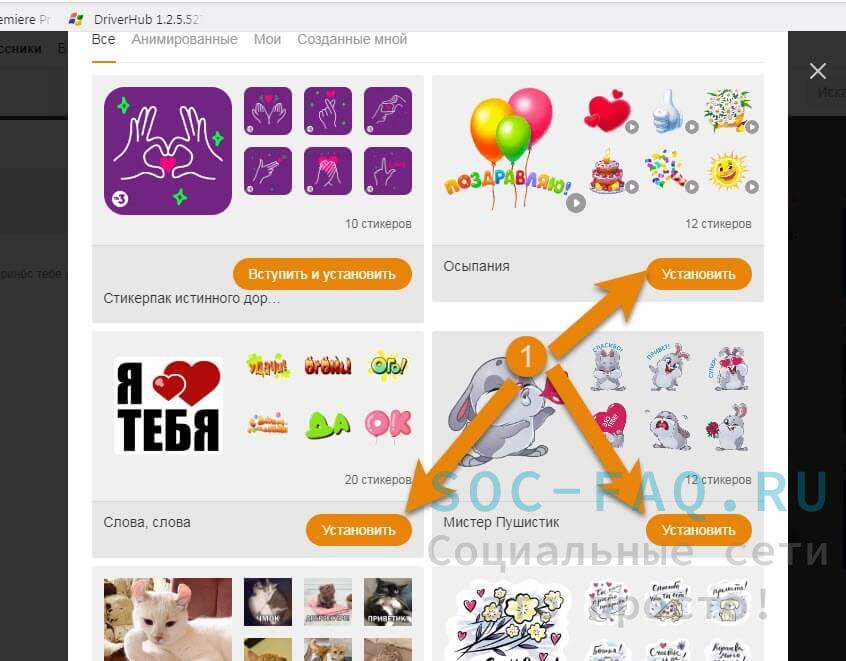
Теперь они у вас загружены в панель со смайликами в ваших сообщениях.
Скачивание музыки на смартфон бесплатно
Войдите в приложение Одноклассники. Найдите раздел "Музыка".
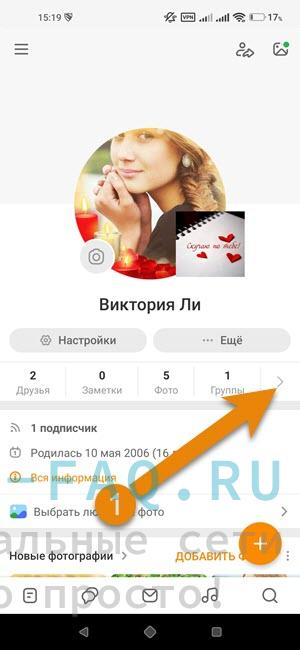
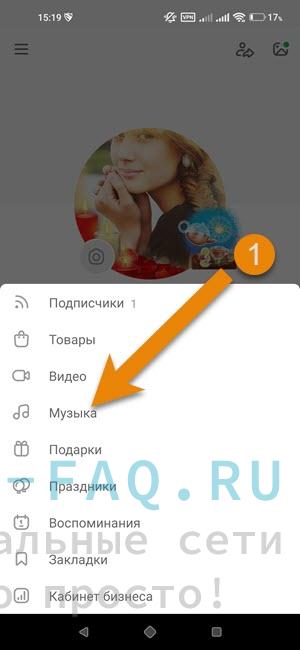
Выберите нужный трек. В конце строки с исполнителем и названием, есть троеточия. Нажмите на них.
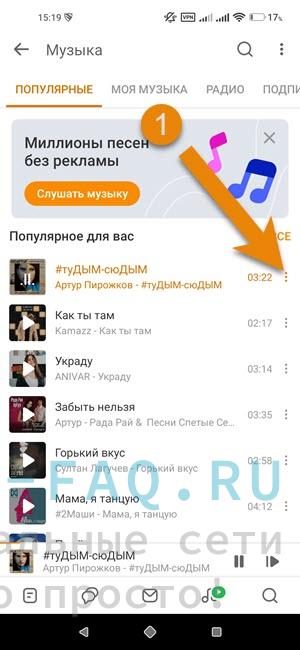
Всплывает дополнительное меню из которого выберите функцию "Скачать".
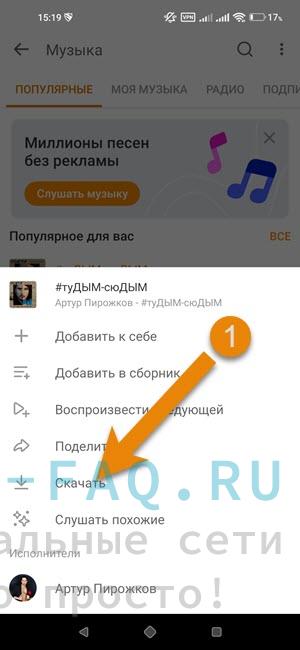
Далее вас приложение переводит в информационное окно, в котором вы ознакомитесь с правилами.
Внимательно прочитайте, спустя 30 дней с вашей карты спишется стоимость за новый месяц!
Нажмите "Попробовать бесплатно".
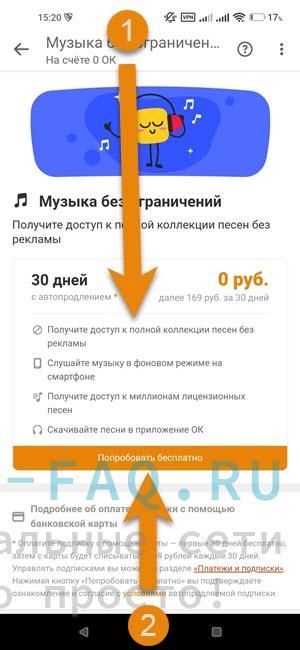
Перейдя в окно оплаты, заполните все информационные поля. Только после этого жмите кнопку "Попробовать бесплатно". Это делается для того, что бы списать с карты по окончанию пробного периода.
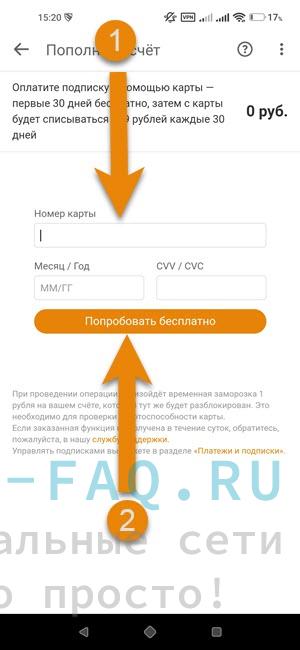
Теперь вы можете целый месяц скачивать бесплатно музыку с ОК. Спустя 30 дней, снимется плата за будущий месяц. Если вы не хотите оплачивать, то через определённые настройки Google play, можете отключить подписку до окончания пробного периода. Или способом ниже.
Войдите в меню, как показано на картинке.
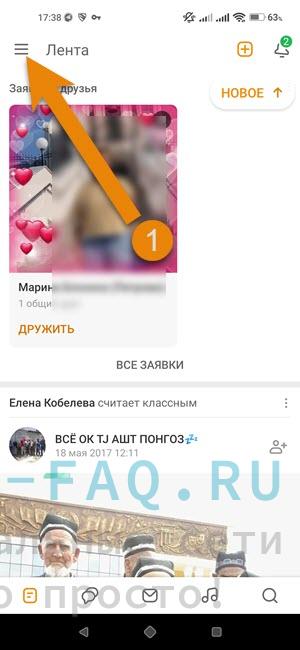
Нажмите на функцию "Открыть".
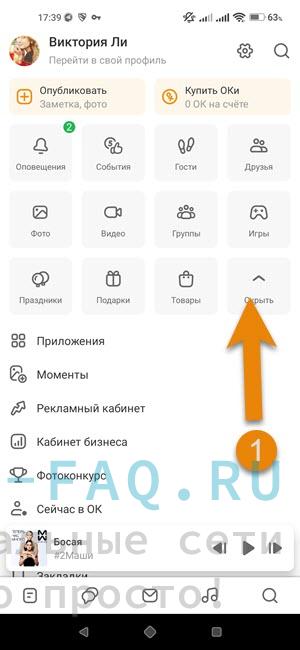
Далее нажмите на "Настройки".
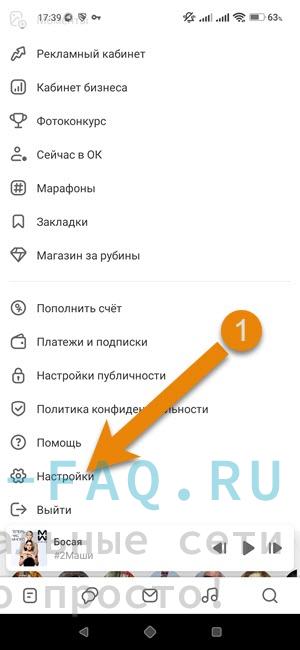
Тапните на строчку "Подарки и платные функции".
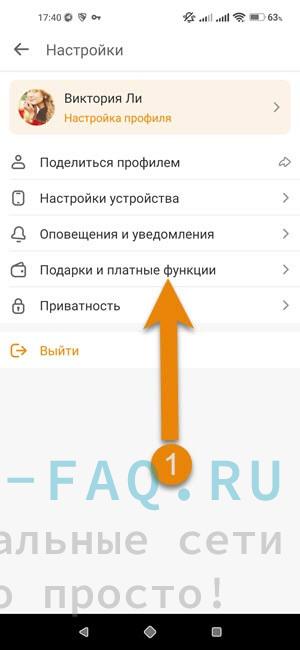
Далее жмите на "Мои платные функции".
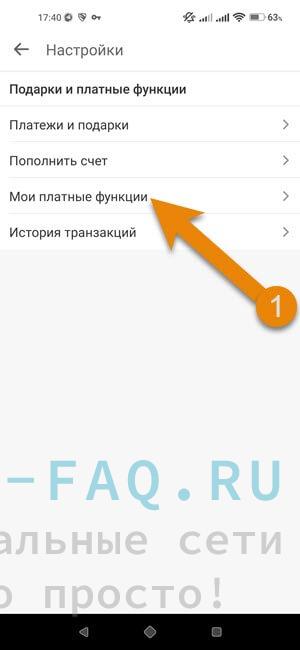
В функции "Всё включено" кликните "Отписаться".
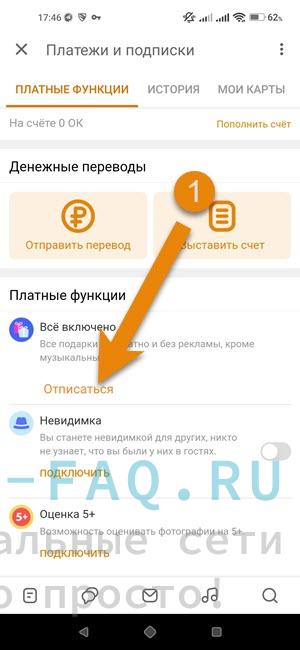
Теперь услуга отключена и вы больше не сможете скачивать музыку бесплатно.




